Webcam tích hợp trên laptop thường không đáp ứng được yêu cầu về chất lượng hình ảnh, đặc biệt trong các cuộc gọi video quan trọng. Việc tận dụng máy ảnh DSLR hoặc mirrorless làm webcam đã thay đổi hoàn toàn trải nghiệm này, mang lại chất lượng video sắc nét và chuyên nghiệp mà webcam thông thường khó sánh kịp. Một khi đã trải nghiệm chất lượng từ DSLR, bạn sẽ khó lòng quay lại với hình ảnh mờ nhòe, thiếu sáng như trước.
1. Chất Lượng Hình Ảnh Vượt Trội Nhờ Cảm Biến Lớn
Mặc dù các webcam hiện đại đã có nhiều cải tiến, nhưng chúng vẫn khó có thể sánh bằng chất lượng hình ảnh mà một chiếc máy ảnh DSLR hoặc mirrorless mang lại. Ngay cả những webcam 4K tốt nhất cũng không thể tái tạo chi tiết sắc nét, khả năng xử lý ánh sáng và chất lượng video chuyên nghiệp như DSLR. Lý do chính nằm ở kích thước cảm biến. Cảm biến của máy ảnh DSLR/mirrorless luôn lớn hơn đáng kể so với cảm biến trên điện thoại hoặc webcam USB, giúp hình ảnh từ một chiếc DSLR 1080p trông đẹp hơn nhiều so với hình ảnh từ một webcam 4K.
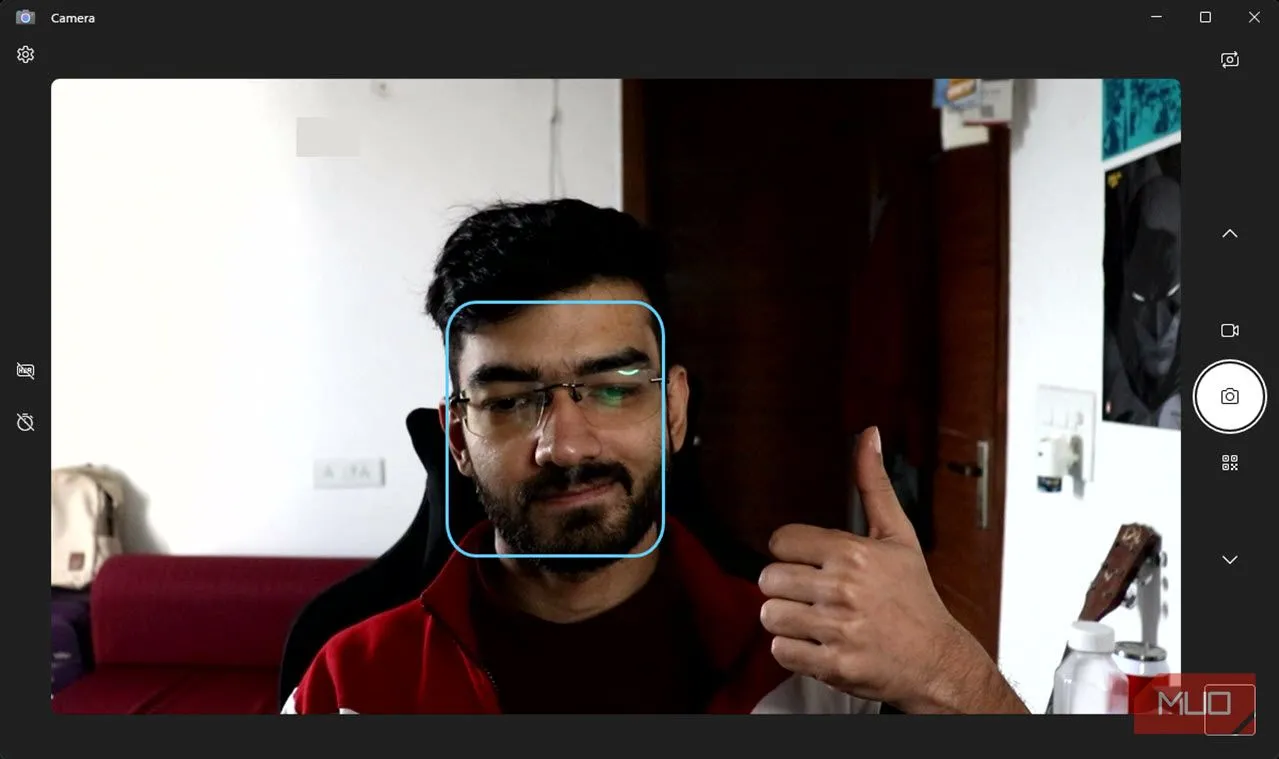 Chất lượng hình ảnh sắc nét từ DSLR khi dùng làm webcam trên giao diện Windows Camera
Chất lượng hình ảnh sắc nét từ DSLR khi dùng làm webcam trên giao diện Windows Camera
2. Quên Đi Nỗi Lo Về Ánh Sáng Thử Thách
Một trong những vấn đề lớn nhất với webcam trên máy tính là dải động (dynamic range) kém. Điều này khiến hình ảnh dễ bị cháy sáng hoặc quá tối trong điều kiện ánh sáng không lý tưởng. Với DSLR, bạn có thể dễ dàng xử lý nhiều điều kiện ánh sáng khác nhau mà không làm giảm chất lượng. Ngay cả với ánh sáng từ màn hình máy tính và một chiếc đèn bàn đơn giản, DSLR vẫn có thể giữ cho hình ảnh của bạn sắc nét và chuyên nghiệp.
3. Nâng Tầm Cuộc Gọi Video Lên Chuẩn Chuyên Nghiệp
Đối với những ai thường xuyên tham gia các cuộc gọi video trong công việc, sử dụng máy ảnh DSLR làm webcam là cách hiệu quả nhất để nâng cao đáng kể sự chuyên nghiệp của hình ảnh. Nếu bạn đã có sẵn một chiếc máy ảnh bỏ không, đây là lúc nên cân nhắc tận dụng nó. Chỉ với một vài thao tác thiết lập đơn giản và cáp cần thiết, bạn có thể thay đổi hoàn toàn diện mạo của mình trong các cuộc gọi trực tuyến.
4. Kiểm Soát Độ Sâu Trường Ảnh (Bokeh) Tự Nhiên
Một lý do quan trọng khác để lựa chọn DSLR là khả năng kiểm soát độ sâu trường ảnh (depth of field). Tính năng làm mờ nền trên các ứng dụng như Google Meet hay Zoom thường không thực sự tự nhiên và chất lượng không cao, do phần mềm chỉ tách chủ thể. Với DSLR, bạn có thể kiểm soát hiệu ứng làm mờ hậu cảnh tự nhiên (bokeh). Ví dụ, bạn có thể điều chỉnh khẩu độ để làm rõ cả bạn và bảng viết phía sau, hoặc hạ thấp khẩu độ để có hiệu ứng bokeh mượt mà. Ngay cả những ống kính kit cơ bản cũng mang lại hiệu ứng làm mờ hậu cảnh tốt hơn đáng kể so với phần mềm.
5. Toàn Quyền Kiểm Soát Hình Ảnh Cuối Cùng
Cuối cùng, bạn sẽ có toàn quyền kiểm soát hình ảnh thể hiện. Hình ảnh quá tối? Tăng ISO. Muốn hậu cảnh rõ nét hơn? Tăng khẩu độ. Bạn thậm chí có thể dùng OBS Studio để áp dụng các bộ lọc (filters) và bảng tra cứu (LUTs). Bằng cách tinh chỉnh cài đặt máy ảnh, bạn có thể nhanh chóng điều chỉnh hình ảnh mà không cần di chuyển hay chiếu sáng phức tạp. Điều này giúp bạn duy trì chất lượng hình ảnh nhất quán bất kể thời điểm nào trong ngày.
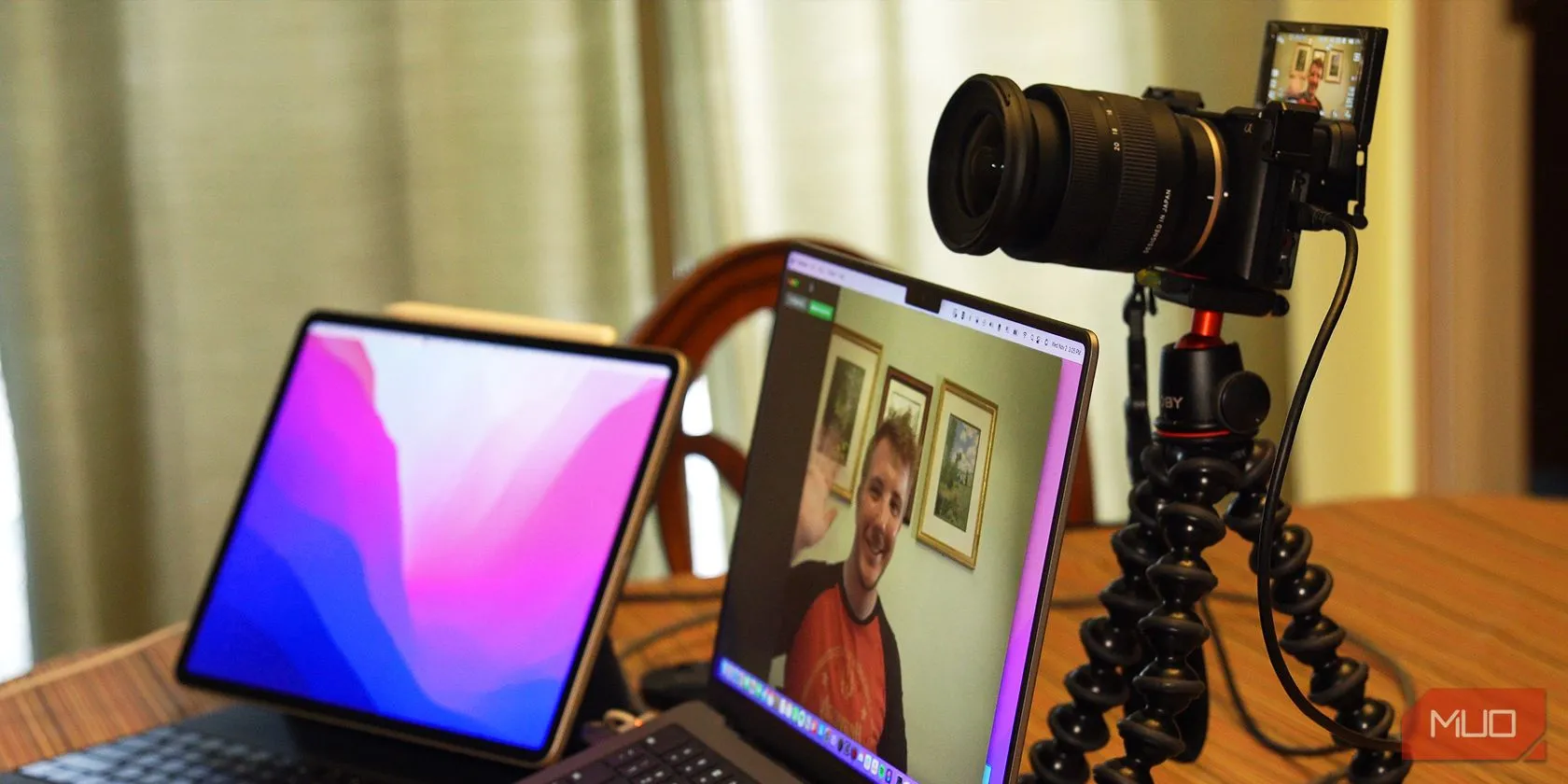 Máy ảnh DSLR được thiết lập làm webcam trên máy tính MacBook Pro, thể hiện khả năng kiểm soát hình ảnh chuyên nghiệp
Máy ảnh DSLR được thiết lập làm webcam trên máy tính MacBook Pro, thể hiện khả năng kiểm soát hình ảnh chuyên nghiệp
Kết luận: Mặc dù việc thiết lập máy ảnh DSLR làm webcam ban đầu có thể đòi hỏi một chút công sức (cần capture card hoặc cáp chuyên dụng), nhưng đây chỉ là sự chuẩn bị duy nhất. Đổi lại, bạn sẽ nhận được sự cải thiện đáng kể về chất lượng video call, đồng thời “hồi sinh” chiếc máy ảnh cũ của mình với một vai trò mới đầy hữu ích. Hãy thử tận dụng chiếc DSLR của bạn để nâng tầm mọi cuộc gọi trực tuyến ngay hôm nay!


